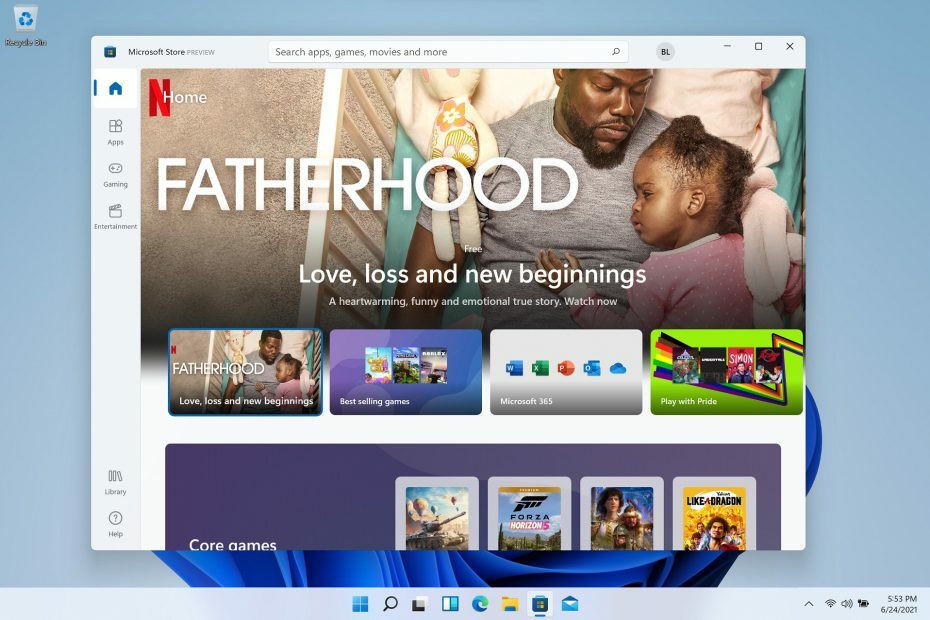- Помилка CAT у Destiny 2, яка не доступна, можна вирішити лише шляхом оновлення гри.
- Нижче ми покажемо вам, як вирішити цю проблему на PS4, PS5, Xbox Series X | S, Steam і Stadia.
- У Steam вам також доведеться перевірити цілісність ігрових файлів.

XВСТАНОВИТЬ, НАТИСНУТИ ЗАВАНТАЖУВАТИ ФАЙЛ
Це програмне забезпечення виправить поширені помилки комп’ютера, захистить вас від втрати файлів, шкідливого програмного забезпечення, збою обладнання та оптимізує ваш комп’ютер для максимальної продуктивності. Виправте проблеми з ПК та видаліть віруси зараз за 3 простих кроки:
- Завантажте Restoro PC Repair Tool що постачається із запатентованими технологіями (доступний патент тут).
- Натисніть Почніть сканування щоб знайти проблеми Windows, які можуть спричинити проблеми з ПК.
- Натисніть Відремонтувати все щоб усунути проблеми, що впливають на безпеку та продуктивність вашого комп’ютера
- Restoro завантажено користувачем 0 читачів цього місяця.
Наразі випущено оновлення виправлення для Destiny 2, яке обіцяє вирішити деякі з майбутніх проблем, які турбують гру. Коли ви вперше запустите гру, ви зіткнетеся з кодом помилки Destiny 2 CAT немає доступного оновлення.
Іншими словами, код помилки CAT може виникнути, якщо ви спробуєте запустити гру без попереднього оновлення до останньої версії. Навіть якщо оновлення не є значущим і не містить нових функцій, без нього ви не зможете грати.
Дотримуйтесь, оскільки ми покажемо вам, як вирішити цю проблему на PS4, PS5, Xbox Series X | S і Steam відразу після того, як ми побачимо причину цього.
Що спричинило помилку CAT без оновлення?
Ви можете вважати, що оновлення привело до нової помилки і спричинило неможливість гри. Код помилки Destiny 2 CAT з’являється лише в дуже специфічній ситуації, наприклад, коли гру було виведено в автономний режим для обслуговування, а сервери відновлено.

Коли ви намагаєтеся запустити гру після оновлення, ви майже напевно зіткнетеся з помилкою CAT. Загалом, проблема спричинена конфліктом між клієнтською та серверною версіями гри.
Швидше за все, клієнт Steam автоматично запустити оновлення або поставте його в чергу для завантаження пізніше.
Якщо, з іншого боку, ви не можете побачити оновлення в Steam, це, швидше за все, тому, що ви використовували клієнт під час виштовхування оновлення. Ви можете спробувати перезапустити клієнт Steam, щоб перевірити, чи це вирішує проблему.
Як я можу виправити помилку CAT без оновлення в Destiny 2?
1. На PS5
- Увімкніть консоль і ввійдіть у свій обліковий запис PSN, щоб перейти до Налаштування меню.
- Відкрийте система розділу та перейдіть до Системне програмне забезпечення варіант.

- Доступ Оновлення та налаштування системного програмного забезпечення і увімкніть Автоматично завантажуйте файли оновлення. Нарешті, перезавантажте консоль.

Порада експерта: Деякі проблеми з ПК важко вирішувати, особливо якщо мова йде про пошкоджені репозиторії або відсутні файли Windows. Якщо у вас виникли проблеми з усуненням помилки, можливо, ваша система частково зламана. Ми рекомендуємо встановити Restoro, інструмент, який скануватиме вашу машину та визначатиме причину несправності.
Натисніть тут завантажити та почати ремонт.
Після перезавантаження консолі оновлення Destiny 2 почнеться самостійно. Дочекайтеся завершення процесу, а потім насолоджуйтесь грою.
- Як оновити мікропрограмне забезпечення контролера PS5 на ПК з Windows
- Як виправити, що Windows 11 не виявляє ваш контролер PS5
- Як перевірити рівень заряду акумулятора контролера PS5
2. На PS4
- Увімкніть свою консоль і натисніть вгору на d-pad, щоб перейти до Налаштування меню.
- Відкрийте система розділ і виберіть Автоматичні завантаження щоб вибрати Файли оновлення програми варіант.

3. На Xbox Series X | С
- Увімкніть консоль, увійдіть у свій обліковий запис і перейдіть до Налаштування панель.
- Виберіть система варіант, щоб вибрати Оновлення.

- Далі виберіть Підтримуйте мою консоль, ігри та програми в актуальному стані варіант.
4. У Steam
- Перезапустіть Steam щоб автоматично оновлювати Destiny 2 під Завантаження табл.
- Однак, якщо завантаження не починається, клацніть правою кнопкою миші на Destiny 2 та увімкніть автоматичне оновлення (завжди тримайте цю гру в актуальному стані) варіант під Оновлення меню.

- Клацніть правою кнопкою миші Доля 2 у вашій бібліотеці та виберіть Властивості щоб перевірити цілісність файлу.

- Тепер виберіть Локальні файли вкладку, щоб вибрати Перевірити цілісність варіант.
5. На Stadia
Грати в ігри на Stadia, хмарній ігровій платформі Google, усуває потребу в консолі або комп’ютері, що дозволяє насолоджуватися популярними іграми, такими як Destiny 2, або культовими, такими як Dead by Daylight, що свідчить про значні зміни в ігровій індустрії.
Використовуючи Stadia, вам більше не потрібно буде завантажувати фізичну копію гри, у яку ви зараз граєте, натомість ви будете транслювати дію в прямому ефірі.
Ігри Stadia не забезпечуються вашим особистим обладнанням, скоріше, вони працюють від центрів обробки даних Google, які здатні обробка необхідної пропускної здатності за допомогою графічних ігор із роздільною здатністю 4K.
Якщо ви відчуваєте помилку CAT на Stadia, ви не зможете вручну оновити гру, але вам доведеться зачекати, поки Google не оновить самі ігри. Це може зайняти від кількох годин до доби.
Рекомендуємо вам ознайомитися з три найкращі VPN для Destiny 2 це допоможе вам зменшити затримку та пінг.
Як варіант, ви можете подивитися як виправити заїкання миші в Destiny 2 щоб повернути своє право на бездоганний ігровий досвід.
Залиште нам коментар у розділі нижче та повідомте нам, що ви думаєте, а також чи маєте ви на увазі інші рішення. Дякую за прочитання!
 Ви все ще маєте проблеми?Виправте їх за допомогою цього інструменту:
Ви все ще маєте проблеми?Виправте їх за допомогою цього інструменту:
- Завантажте цей інструмент для ремонту ПК Великий рейтинг на TrustPilot.com (завантаження починається на цій сторінці).
- Натисніть Почніть сканування щоб знайти проблеми Windows, які можуть спричинити проблеми з ПК.
- Натисніть Відремонтувати все для вирішення проблем із запатентованими технологіями (Ексклюзивна знижка для наших читачів).
Restoro завантажено користувачем 0 читачів цього місяця.
![Найкраще програмне забезпечення для тренувань з футболу [Посібник 2021]](/f/153c3d1e9e484413fd5ca3eaa9cdceda.jpg?width=300&height=460)